发布时间:2025-08-19 11:02:01作者:xx
确认打印机状态
首先,确保打印机已开启并处于就绪状态。检查打印机是否有纸张、墨盒或碳粉是否充足等。
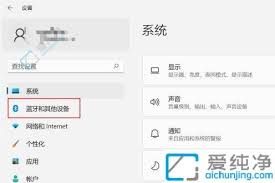
开启蓝牙或wi-fi
win11系统支持通过蓝牙或wi-fi连接打印机。如果打印机支持蓝牙,打开电脑的蓝牙开关,在任务栏中找到蓝牙图标并点击,确保蓝牙处于开启状态。若打印机支持wi-fi,将打印机连接到与电脑相同的wi-fi网络。
添加打印机
1. 点击任务栏中的“开始”按钮,选择“设置”。
2. 在设置窗口中,点击“蓝牙和设备”。
3. 在“打印机和扫描仪”选项中,点击“添加打印机或扫描仪”。
4. 系统会自动搜索附近的打印机。如果打印机已开启且处于可发现状态,它会出现在搜索结果中。
5. 找到要连接的打印机,点击“添加设备”。
安装驱动程序
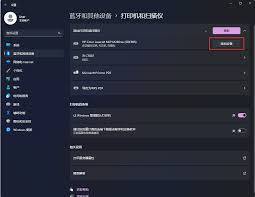
1. 如果打印机是首次连接到该电脑,系统会提示安装驱动程序。按照提示操作,选择自动下载并安装驱动程序,或者插入打印机附带的驱动光盘,手动安装驱动程序。
2. 驱动程序安装完成后,打印机将显示为已连接状态。
测试打印机
1. 打开“控制面板”,点击“设备和打印机”或“打印机和传真”(具体名称可能因系统版本而异)。
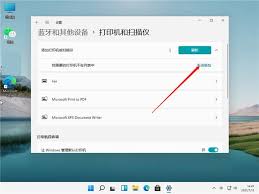
2. 找到已连接的打印机图标,右键点击它,选择“设置为默认打印机”。
3. 为了确保打印机正常工作,可以打印一张测试页。在打印机图标上右键点击,选择“打印测试页”。如果打印机正常工作,将会打印出一张测试页。
疑难解答
如果在连接打印机过程中遇到问题,可以使用win11系统的疑难解答功能。在“设置”中搜索“疑难解答”,然后选择“打印机”,按照提示进行操作,系统会自动检测并解决一些常见的连接问题。
通过以上步骤,一般就能在win11系统中顺利连接打印机,方便进行各种文档和图片的打印工作。
免责声明:以上内容源自网络,版权归原作者所有,如有侵犯您的原创版权请告知,我们将尽快删除相关内容。
上一篇:网易云音乐如何取消
如何成为抖音外卖骑手
抖音冰墩墩特效视频怎么拍摄
淘宝怎么购买冬奥会吉祥物冰墩墩
支付宝早起打卡失败怎么回事
2022春运火车票提前多久预售
支付宝2022年年有余活动怎么玩
支付宝隔离政策在哪里查
支付宝嘉图借书怎样还书
微信星星特效怎么触发
拼多多答题领iPhone答案是什么
soul虚拟伴侣发语音是不是真人发的
b站如何隐藏收藏夹
如何下载安装Autodesk Inventor
智慧昆山如何注册账号
苹果17air电池容量是多少
芒果家APP如何添加成员
全民K歌怎么认证主播
我爱我家怎么出租房子
抖音商城app新人券在哪里领取
浩辰CAD看图王文件打印不了如何解决

决胜台球是款台球竞技比赛闯关游戏,游戏中玩家可以体验到非常真实的台球玩法,有着大量的关卡可以去解锁闯关,可以在商城中进行购买各种风格的球杆,不断的提高实力,达到更高的段位。游戏特色1.游戏中的奖励多样,轻松解锁不同的球杆2.简单在游戏中进行规划撞击,完成台球比赛3.关卡匹配,玩法不同,游戏自由选择游戏亮点1.简单游戏操作玩法,在游戏中轻松提升技巧2.学习更多的台球知识,轻松在游戏中封神3.精致游戏
3.2
火爆三国手游是很好玩的三国策略战争手游,在游戏中会有很多的武将可以让玩家来进行获取,游戏中的武将都是三国中耳熟能详的人物,玩家在游戏中可以指挥自己的角色在游戏中开始精彩的战斗。游戏玩法超多的武将选择,更结合武将养成的玩法,喜欢这款游戏的不要错过,游戏中玩家可以不断解锁强力武将,中后期随着等级的提升也能打出爆发的伤害,非常节省玩家的时间,并且还搭配了各种的技能,感受全新的乐趣体验。游戏介绍火爆三国是
3.1
射爆香肠人是款画面视角非常独特的休闲闯关游戏,在一开始玩家需要慢慢的熟悉玩法教程,就可以快速的上手了,有点类似于塔防的玩法机制,选择摆放一个个的角色,来阻止各种的香肠人通过。游戏特色1.超级丰富的闯关内容等待你的加入,通过各个关卡中的挑战来体验丰富的游戏乐趣!2.在一次次的闯关挑战当中来积累更多的经验,收集更多的道具,以此提升自己的闯关能力!3.紧张刺激的射击对战过程,每个关卡里面出现的香肠人战斗
4.2
我踢得贼准是款非常趣味的足球射门闯关小游戏。游戏中玩家将操控中角色进行调整好角度和方向来进行一次次的射门,角色离球门的距离是会越来越远的,需要准确的调整好位置与角度。游戏特色1.自由组建自己的游戏团队,在游戏中轻松战斗2.真实好玩的游戏挑战过程,轻松进行游戏冒险3.夺得冠军,轻松简单提升自己的踢球实力游戏亮点1.不同的踢球规则,在游戏中尽情发挥自己的实力2.全新游戏比赛规则,感受绿茵足球的战斗乐趣
4.9
极速逃亡3是一款十分有趣的逃脱类游戏,在游戏中有很多的武器可以让玩家来进行选择,游戏中的武器都是十分地好用的,玩家可以在游戏中通过自己的闯关在游戏中获得更多的武器来帮助自己进行闯关。游戏特色1、游戏的玩法十分新颖,玩家可以轻松尝试全新的逃脱玩法。2、海量关卡自由挑战,每次闯关都是一次全新的体验。3、完成游游戏的逃脱任务,获取丰厚的游戏奖励。游戏魅力1、玩家要快速找到敌人防御最薄弱的环节,利用这样的
3.5